Suma 3D lub sumif w wielu arkuszach kalkulacyjnych w programie Excel
W tym samouczku omówiono sumowanie tego samego zakresu komórek w wielu kolejnych lub nieciągłych arkuszach kalkulacyjnych w programie Excel.
Jak wykonać sumę 3D na wielu kolejnych arkuszach?
Jak wykonać sumif 3D w wielu nieciągłych arkuszach?
Wskazówka: Przed zastosowaniem poniższych formuł upewnij się, że arkusze, które chcesz zsumować, powinny mieć taką samą strukturę danych i położenie, jak pokazano na zrzucie ekranu poniżej.

Jak wykonać sumę 3D na wielu kolejnych arkuszach?
W przypadku pokazanego poniżej miesięcznego skoroszytu sprzedaży, aby uzyskać podsumowanie sprzedaży na koniec roku dla każdego sprzedawcy we wszystkich arkuszach, możesz łatwo to zrobić za pomocą funkcji SUMA.

Ogólne formuły
=SUM(first_sheet:last_sheet!cell)
Argumenty
Jak korzystać z tej formuły?
1. Wybierz komórkę w arkuszu podsumowania (tutaj wybieram C5).
2. Skopiuj lub wprowadź do niego poniższą formułę i naciśnij Wchodzę klucz. Wybierz komórkę wynikową, a następnie przeciągnij jej uchwyt autouzupełniania w dół, aby uzyskać podsumowanie sprzedaży dla innych sprzedawców.
=SUM(Jan:Dec!C2)
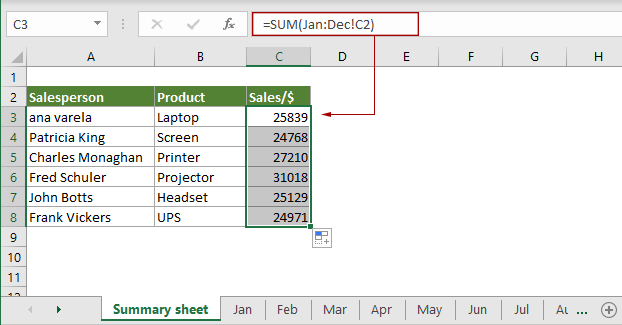
Wyjaśnienie tego wzoru
=SUMA(sty:gru!C2): Funkcja SUMA sumuje komórkę C2 z arkusza od stycznia do grudnia w bieżącym skoroszycie.
Jak wykonać sumif 3D w wielu nieciągłych arkuszach?
Weźmy powyższy skoroszyt jako przykład, aby uzyskać podsumowanie sprzedaży na koniec roku dla każdego sprzedawcy w nieciągłych arkuszach, takich jak arkusze Styczeń, Mar, Kwiecień i Październik, możesz połączyć funkcje SUMPRODUCT, SUMIF i ADR.

Wskazówka: Przed zastosowaniem formuły musisz wymienić wszystkie potrzebne nazwy arkuszy w arkuszu podsumowania i nadać nazwę zakresowi. W takim przypadku Nazwy_arkuszów to nazwa zakresu zawierającego nazwy arkuszy.
Formuła ogólna
=SUMPRODUCT(SUMIF(INDIRECT("'"&name_of_sheet_names_range&"'!" & "criteria_range"),criterion,INDIRECT("'"&name_of_sheet_names_range&"'!" &"sum_range")))
Argumenty
Jak korzystać z tej formuły?
1. Wybierz pustą komórkę w arkuszu podsumowania.
2. Skopiuj lub wprowadź do niego poniższą formułę i naciśnij klawisz Enter. Wybierz komórkę wynikową, a następnie przeciągnij jej uchwyt autouzupełniania w dół, aby uzyskać podsumowanie sprzedaży dla innych sprzedawców w określonych arkuszach roboczych.
=SUMPRODUCT(SUMIF(INDIRECT("'"&Sheet_names&"'!"&"A2:A7"),A9,INDIRECT("'"&Sheet_names&"'!"&"C2:C7")))

Powiązane funkcje
Funkcja suma Excel
Funkcja suma programu Excel dodaje wartości.
Funkcja Excel SUMPRODUCT
Funkcja Excel SUMPRODUCT może służyć do mnożenia dwóch lub więcej kolumn lub tablic, a następnie uzyskania sumy produktów.
Funkcja Excel SUMA.JEŻELI
Funkcja Excel SUMIF może pomóc w sumowaniu komórek na podstawie jednego kryterium
Funkcja Excel POŚR
Funkcja Excel POŚREDNI konwertuje ciąg tekstowy na prawidłowe odwołanie.
Powiązane wzory
Oblicz sumę bieżącą
W tym samouczku wyjaśniono prostą formułę ułatwiającą obliczanie sumy bieżącej w programie Excel.
Uzyskaj sumę częściową według numeru faktury
W tym samouczku wyjaśniono formułę opartą na funkcjach LICZ.JEŻELI i SUMA.JEŻELI, aby uzyskać sumę częściową według numeru faktury w programie Excel.
Suma częściowa według kolorów
Ten przewodnik krok po kroku pomoże Ci wykonać sumę częściową według koloru za pomocą funkcji SUMA.JEŻELI.
Dwukierunkowe liczenie podsumowań
W tym samouczku omówimy, jak używać funkcji LICZ.WARUNKI do tworzenia dwukierunkowej liczby podsumowań w programie Excel.
Najlepsze narzędzia biurowe
Kutools dla programu Excel - pomaga wyróżnić się z tłumu
Kutools dla programu Excel oferuje ponad 300 funkcji, Pewność, że to, czego potrzebujesz, jest w zasięgu jednego kliknięcia...

Karta Office - Włącz czytanie i edycję na kartach w Microsoft Office (w tym Excel)
- Jedna sekunda, aby przełączać się między dziesiątkami otwartych dokumentów!
- Zmniejsz liczbę kliknięć myszą każdego dnia, pożegnaj się z dłonią myszy.
- Zwiększa produktywność o 50% podczas przeglądania i edytowania wielu dokumentów.
- Wprowadza wydajne karty do pakietu Office (w tym programu Excel), podobnie jak przeglądarki Chrome, Edge i Firefox.
